Unter Windows 10 haben Sie die Möglichkeit, unterschiedliche Energiesparpläne zu konfigurieren, um den jeweiligen Anforderungen gerecht zu werden. Ein solcher Energiesparplan beinhaltet verschiedene Parameter, wie beispielsweise die Dauer, bis sich der Bildschirm bei Inaktivität abschaltet, die Zeit, in der die Festplatte aktiv bleibt, die Helligkeit des Displays und viele weitere Einstellungen. Windows 10 bietet standardmäßig einige vordefinierte Energiesparpläne an, die bereits einsatzbereit sind. Es steht Ihnen jedoch frei, einen eigenen Energiesparplan zu erstellen, der exakt auf Ihre individuellen Bedürfnisse zugeschnitten ist.
ACHTUNG, SPOILER: Scrollen Sie nach unten, um ein Video-Tutorial am Ende dieses Beitrags zu finden.
Individuellen Energiesparplan erstellen
Öffnen Sie den Datei-Explorer und geben Sie folgende Adresse in die Adresszeile ein:
SystemsteuerungHardware und SoundEnergieoptionen
Dadurch wird das Fenster der Energieoptionen in der Systemsteuerung geöffnet. Klicken Sie nun auf der linken Seite auf „Energiesparplan erstellen“.
Wählen Sie einen bestehenden Energiesparplan als Grundlage für Ihren individuellen Plan aus. Wählen Sie den Plan, dessen Einstellungen Ihren Wünschen am ehesten entsprechen, da Sie im nächsten Schritt weniger Anpassungen vornehmen müssen. Geben Sie Ihrem Plan einen aussagekräftigen Namen, damit Sie diesen später leichter zuordnen können.

Passen Sie die grundlegenden Einstellungen dieses Plans nach Ihren Wünschen an und klicken Sie auf „Erstellen“.
Nachdem der Plan erstellt wurde, können Sie mit den detaillierten Anpassungen beginnen. Der von Ihnen erstellte Plan ist automatisch aktiviert. Gehen Sie erneut zum Bildschirm der Systemsteuerung mit der Auflistung der vorhandenen Energiesparpläne und wählen Sie bei dem von Ihnen erstellten Plan „Planeinstellungen ändern“ aus. Im sich öffnenden Fenster klicken Sie auf „Erweiterte Energieeinstellungen ändern“, um mit der detaillierten Anpassung des Plans zu beginnen.
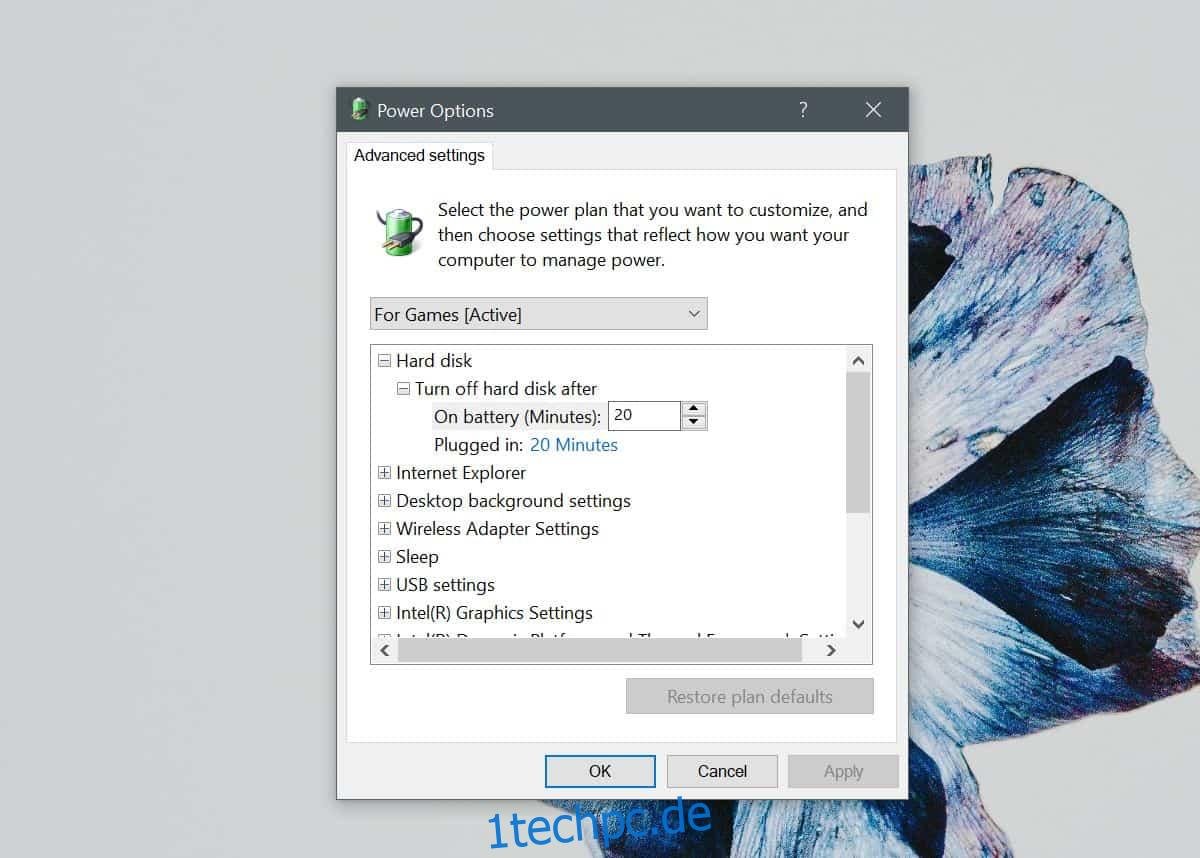
Jeder Energiesparplan, sei es ein benutzerdefinierter oder ein vordefinierter von Windows 10, bietet die gleichen grundlegenden Anpassungsoptionen. Je nach installierter Hardware und Treibern können jedoch zusätzliche Optionen verfügbar sein.
Wenn Sie beispielsweise die passenden Treiber installiert haben und die unterstützende Hardware vorhanden ist, können Sie Werte für die thermische Verlustleistung (Thermal Design Power) und den CPU-Takt einstellen. Es können auch Optionen zur Anpassung der Prozessorleistung und der adaptiven Helligkeitseinstellungen erscheinen.
Das Erstellen von Energiesparplänen ist unkompliziert und keine der einstellbaren Optionen kann zu Schäden an der Hardware führen. Die Nutzungsdauer Ihres Geräts mit einer einzigen Akkuladung wird stark von den Energieplaneinstellungen beeinflusst. Jedoch ist der Plan nicht der einzige Faktor. Die tatsächliche Verwendung des Systems spielt ebenfalls eine große Rolle. Wenn Sie beispielsweise lediglich an einem Textdokument arbeiten, wird die Akkulaufzeit länger sein als beim Betrachten von Filmen.
Energiesparpläne lassen sich unter Windows 10 problemlos importieren und exportieren.